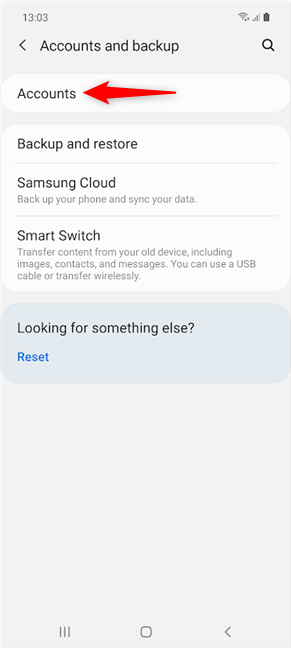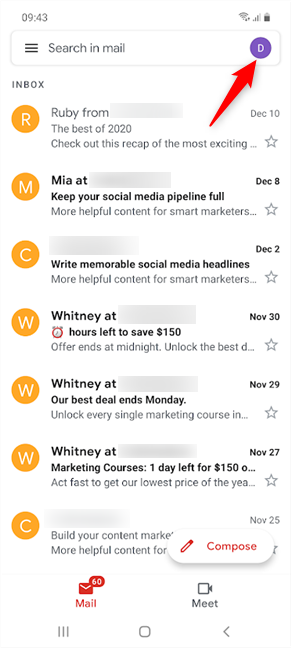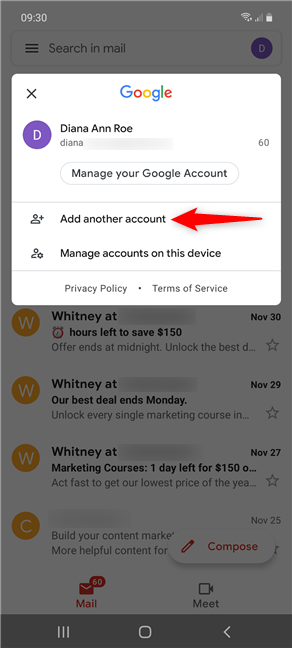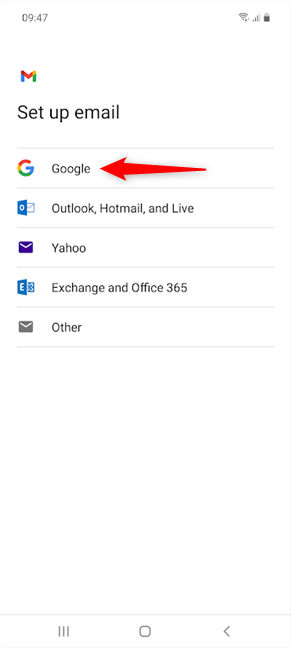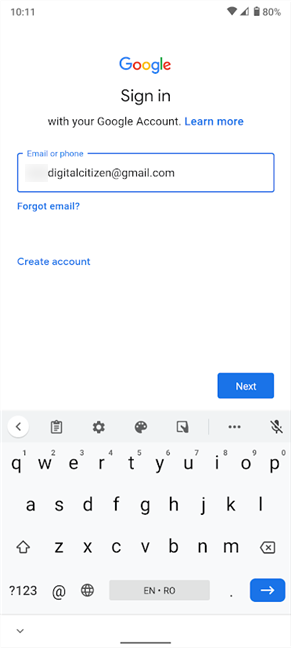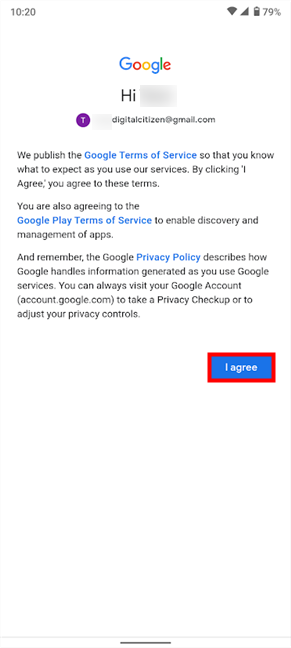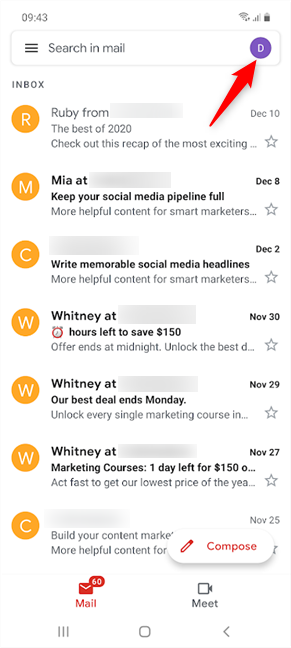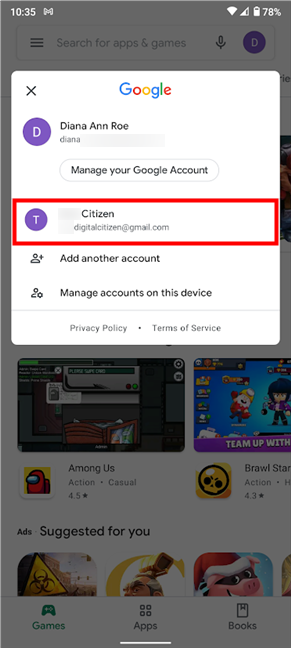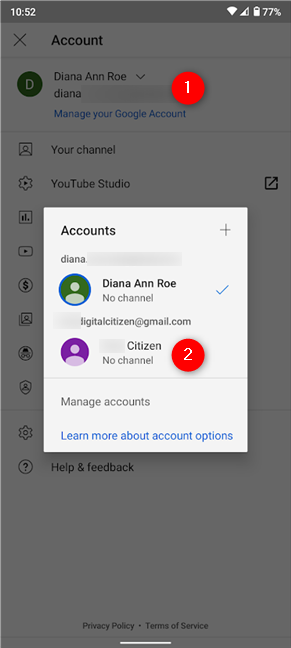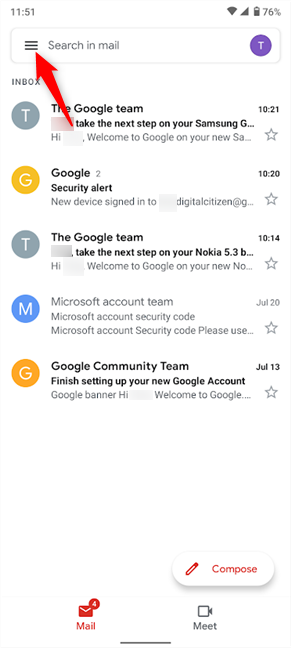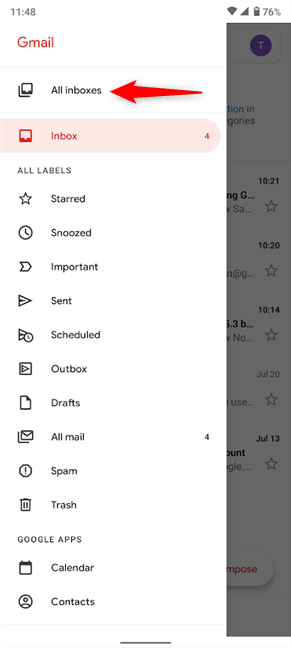¿Sabía que puede usar un solo dispositivo y cambiar entre diferentes cuentas de Google en Android? Los datos asociados con cada cuenta se sincronizan para sus aplicaciones y Android ofrece la flexibilidad de acceder fácilmente a una cuenta de Google u otra. Si le gusta mantener las cosas separadas pero quiere usar su trabajo y sus cuentas personales simultáneamente en su teléfono inteligente o tableta, este tutorial ilustra cómo cambiar las cuentas de Google en Android:
Contenido
- Lo primero es lo primero: agregue otra cuenta de Google en Android
- Cómo agregar otra cuenta de Gmail en Android
- Cómo cambiar las cuentas de Google en Android
- ¿Cambias entre más de dos cuentas de Google?
NOTA: Esta guía se aplica a Android 10 y se creó con un Nokia 5.3 y un Samsung Galaxy A51. Si no conoce su versión de Android, lea Cómo comprobar la versión de Android en su dispositivo . Los procedimientos son similares en la mayoría de los dispositivos con Android, aunque es posible que encuentre algunas pequeñas diferencias, según el fabricante de su dispositivo.
Lo primero es lo primero: agregue otra cuenta de Google en Android
En lugar de cambiar de dispositivo, puede configurar su Android para usar varias cuentas de Google. En Android de serie, abra la aplicación Configuración y acceda a Cuentas para encontrar el botón Agregar cuenta , como se ilustra en el segundo capítulo de nuestro tutorial: Cómo configurar una cuenta de Google en Android .
También puede usar la misma guía para agregar una cuenta en Samsung Galaxy, pero hay una pequeña diferencia: después de abrir Configuración , primero debe acceder a "Cuentas y respaldo" para encontrar la entrada Cuentas .
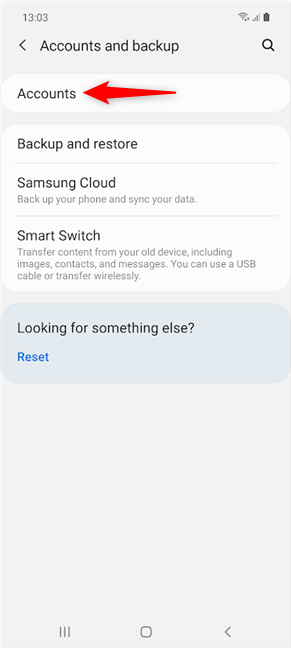
Agregue otra cuenta de Google desde Configuración en dispositivos Samsung Galaxy
Afortunadamente, las aplicaciones tienen el mismo aspecto en todos los dispositivos, por lo que cuando se trata de agregar o cambiar cuentas dentro de sus aplicaciones, no hay diferencias entre Samsung y otros teléfonos inteligentes con Android.
Cualquier cuenta adicional que configure funciona exactamente como la principal y estará disponible en la mayoría de las aplicaciones del ecosistema de Google, incluidas las aplicaciones que obtiene de Google Play Store . En realidad, es más fácil comenzar a agregar una segunda cuenta desde una de las aplicaciones de Google, como Gmail.
Cómo agregar otra cuenta de Gmail en Android
Abre Gmail y toca tu foto de perfil o la inicial de tu nombre en la esquina superior derecha de la pantalla.
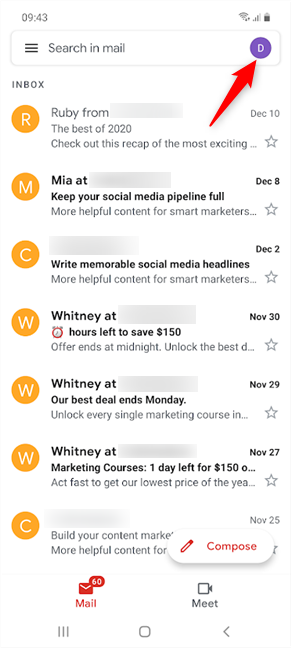
Presiona en el ícono de tu perfil para agregar otra cuenta de Gmail
A continuación, toque la opción "Agregar otra cuenta" en la ventana emergente.
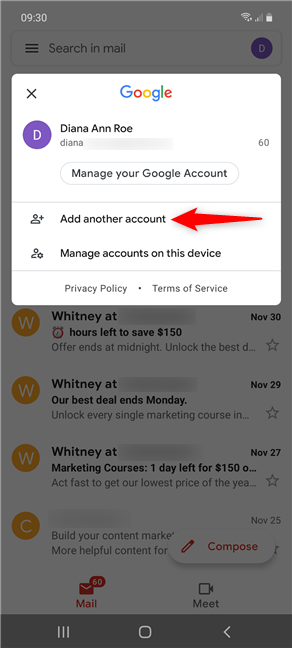
Presiona Agregar otra cuenta para agregar una segunda cuenta de Gmail
En la pantalla "Configurar correo electrónico" , seleccione Google .
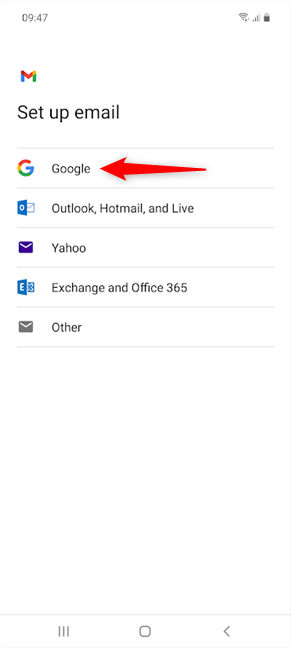
Cuando agregas otra cuenta de Gmail, en realidad estás agregando una de Google
A continuación, puede crear una nueva cuenta de Google o proceder a iniciar sesión con una existente.
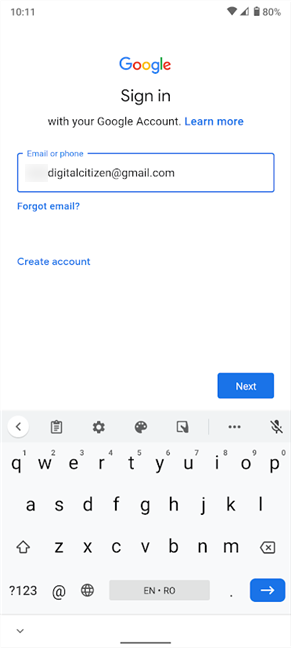
Inserte los detalles de la cuenta de Google que desea agregar
Después de insertar su correo electrónico y contraseña, presione Acepto .
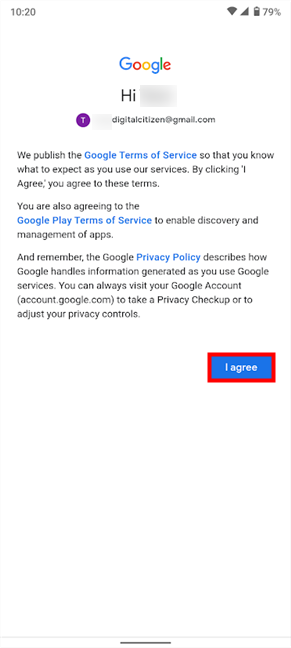
Acepte los términos de Google para terminar de agregar otra cuenta de Gmail en Android
¡Eso es todo! La nueva cuenta se agrega a su teléfono inteligente y tableta Android. Siga leyendo para ver cómo cambiar las cuentas de Google en Android para obtener lo que necesita de las aplicaciones de su dispositivo.
Cómo cambiar las cuentas de Google en Android
El proceso de cambio de cuentas de Google es bastante sencillo en la mayoría de las aplicaciones de Android, por lo que es fácil administrar varias cuentas en el mismo dispositivo. Abra la aplicación que desea usar y toque el ícono de su perfil (su imagen o inicial) en la esquina superior derecha.
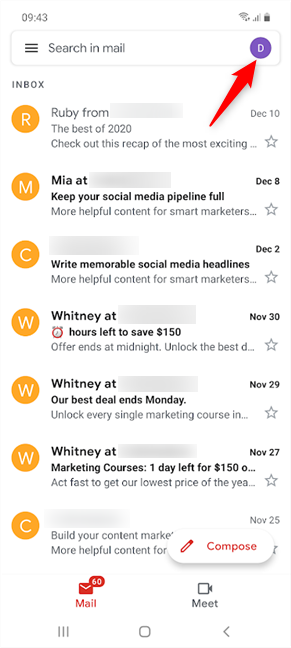
Pulsa en el icono de tu perfil para cambiar de cuenta de Google
Aparecerá una ventana emergente donde, en la mayoría de las aplicaciones, debería ver las cuentas de Google disponibles en su dispositivo. La cuenta que está utilizando actualmente aparece en la parte superior. Para cambiar de cuenta de Google, toque la cuenta que desea usar en la sección inferior.
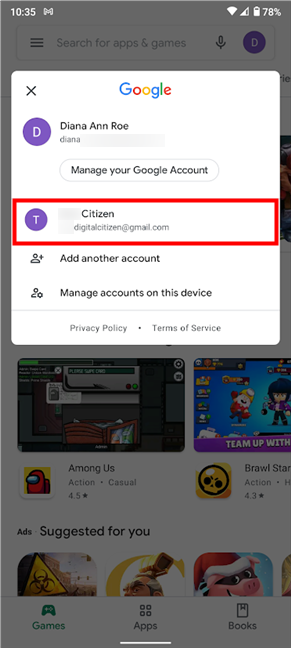
Cómo cambiar cuentas de Google en Android
Esto cambia inmediatamente la cuenta a la que seleccionó, cargando los datos asociados a ella.
En algunas aplicaciones, como Google Fotos o YouTube , las cuentas alternativas en su dispositivo no son tan visibles. Si ese es el caso, debería haber una pequeña flecha junto al nombre de la cuenta de Google que está utilizando actualmente. Toca el nombre de la cuenta para abrir un menú desplegable o una ventana emergente, según la aplicación. Luego, puede seleccionar fácilmente otra cuenta de Google.
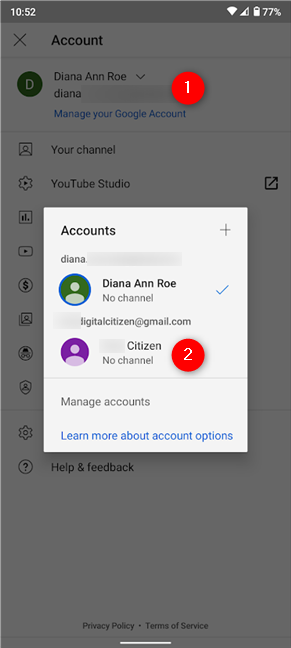
Cambiar cuentas de Google desde la ventana emergente en YouTube
Con la mayoría de las aplicaciones, solo puede usar los datos en cuentas de Google separadas de manera completamente autónoma y cambiar entre ellas a voluntad. Sin embargo, algunos juegos y aplicaciones de Google Play Store requieren que elija una cuenta de Google cuando accede a ellos por primera vez, mientras que otros usan la cuenta principal de forma predeterminada. Todo depende de su diseño.
Si eres adicto a tus correos electrónicos, también puedes mostrarlos todos a la vez fácilmente con Gmail . Primero, toca el ícono de la hamburguesa en la esquina superior izquierda de tu pantalla.
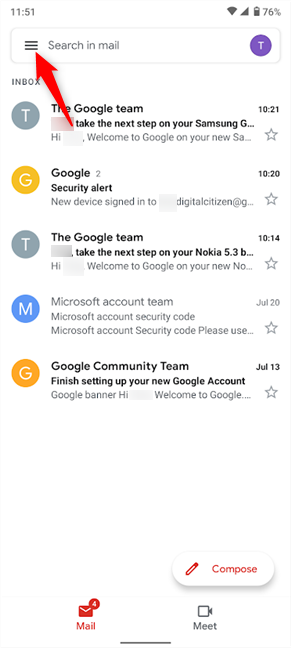
Puede agregar una segunda cuenta de Gmail y ver ambos conjuntos de correos juntos
Luego, presione la opción Todas las bandejas de entrada en la parte superior y podrá ver los correos electrónicos de ambas cuentas enumerados al mismo tiempo en Gmail .
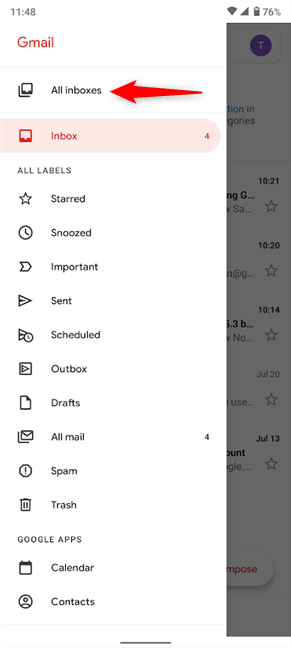
Seleccione Todas las bandejas de entrada y ya no tendrá que cambiar de cuenta de Google a Gmail
NOTA: cuando usa varias cuentas de Google, la mayoría de las aplicaciones deben recordar qué cuenta seleccionó y usarla de forma predeterminada la próxima vez que acceda a ellas. Si bien Gmail no es una excepción en este sentido, no guarda la configuración de Todas las bandejas de entrada que se ilustra arriba, por lo que debe seleccionarla cada vez que abre la aplicación.
¿Cambias entre más de dos cuentas de Google?
Configurar y cambiar cuentas de Google es igual de fácil en Samsung Galaxy y otros teléfonos inteligentes Android. En lugar de pasar por la molestia de usar múltiples dispositivos, es mucho más efectivo manejar todo en un solo Android. ¿Conseguiste configurar más de una cuenta de Google en tu Android? ¿Con cuántas cuentas estás haciendo malabares? ¿Son más de dos? Háganos saber en los comentarios.